
What is Brisk Boost?
Brisk Boost turns any online resource into an engaging, AI-powered chat experience—without the headache.
With Boost, students can get instant feedback on their writing, chat with fictional characters, receive tutoring on assignments, or brainstorm ideas—all within the resources teachers already use. Whether it’s an exit ticket, a debate, or a math problem, Boost enhances student engagement with AI-powered support.
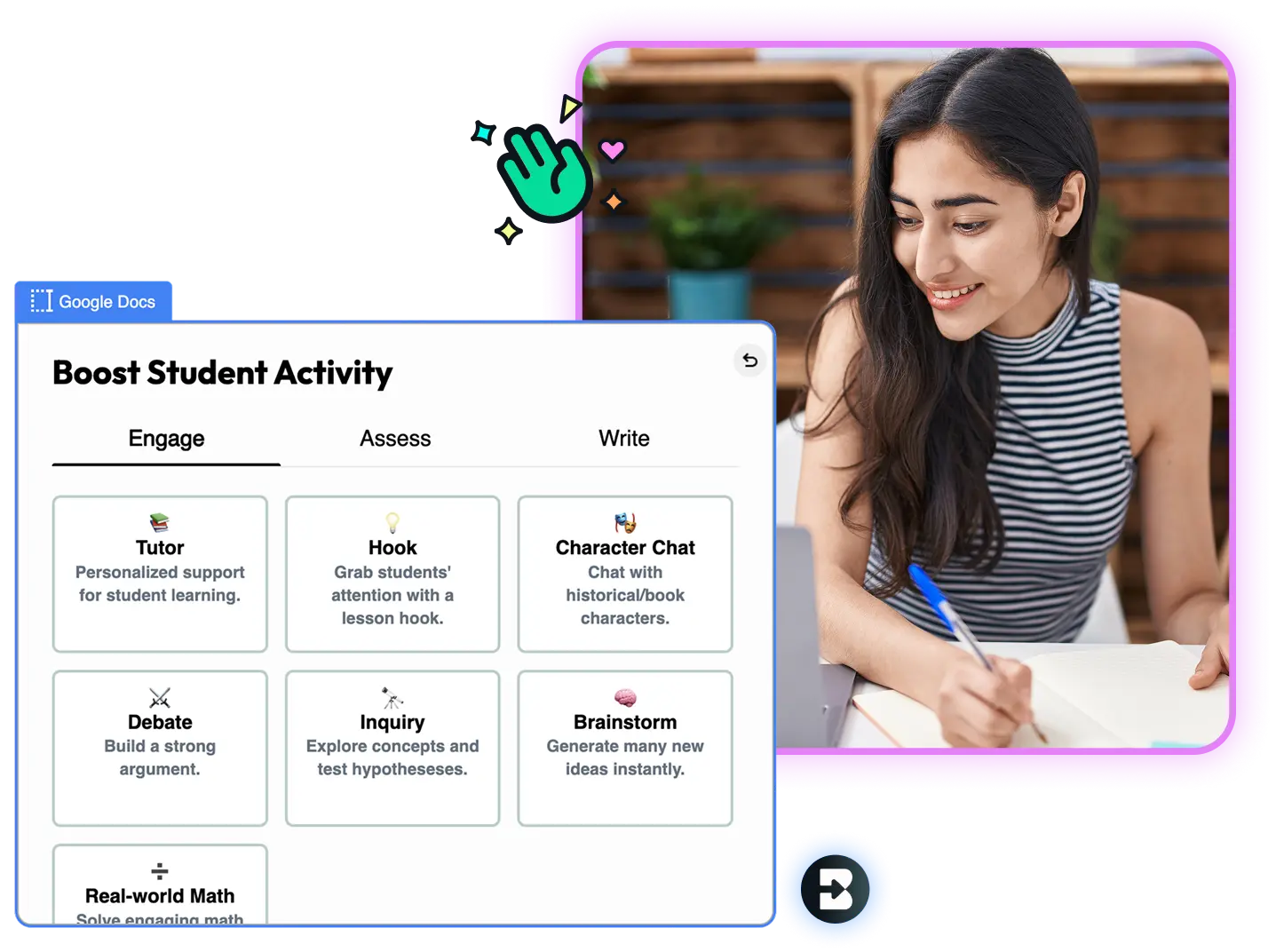
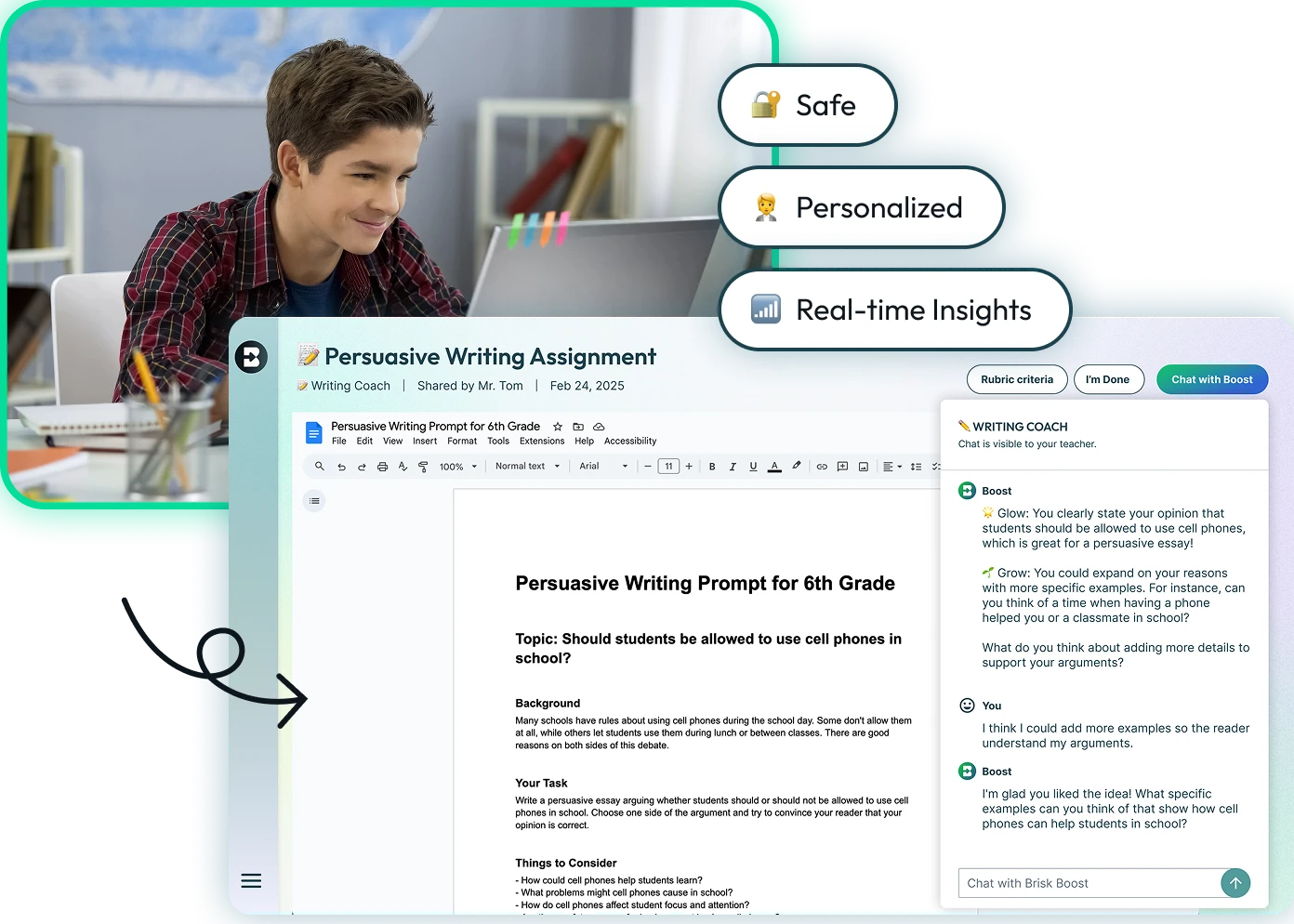
Why Brisk Boost?
Brisk Boost is a school-wide solution that personalizes learning for every student.
Students get a safe, structured way to use AI in their learning. Teachers get real-time insights into student engagement and understanding.

Brisk Boost works seamlessly with Google Docs, PDFs, YouTube, and more.
Brisk is a Chrome extension that fits into your existing online routine, offering seamless support without added complexity.
.svg)
.svg)

Steps to Create a Brisk Boost Activity
Take any resource, activity, article, video, image, lesson and create an engaging AI powered learning experience for your students - in seconds.
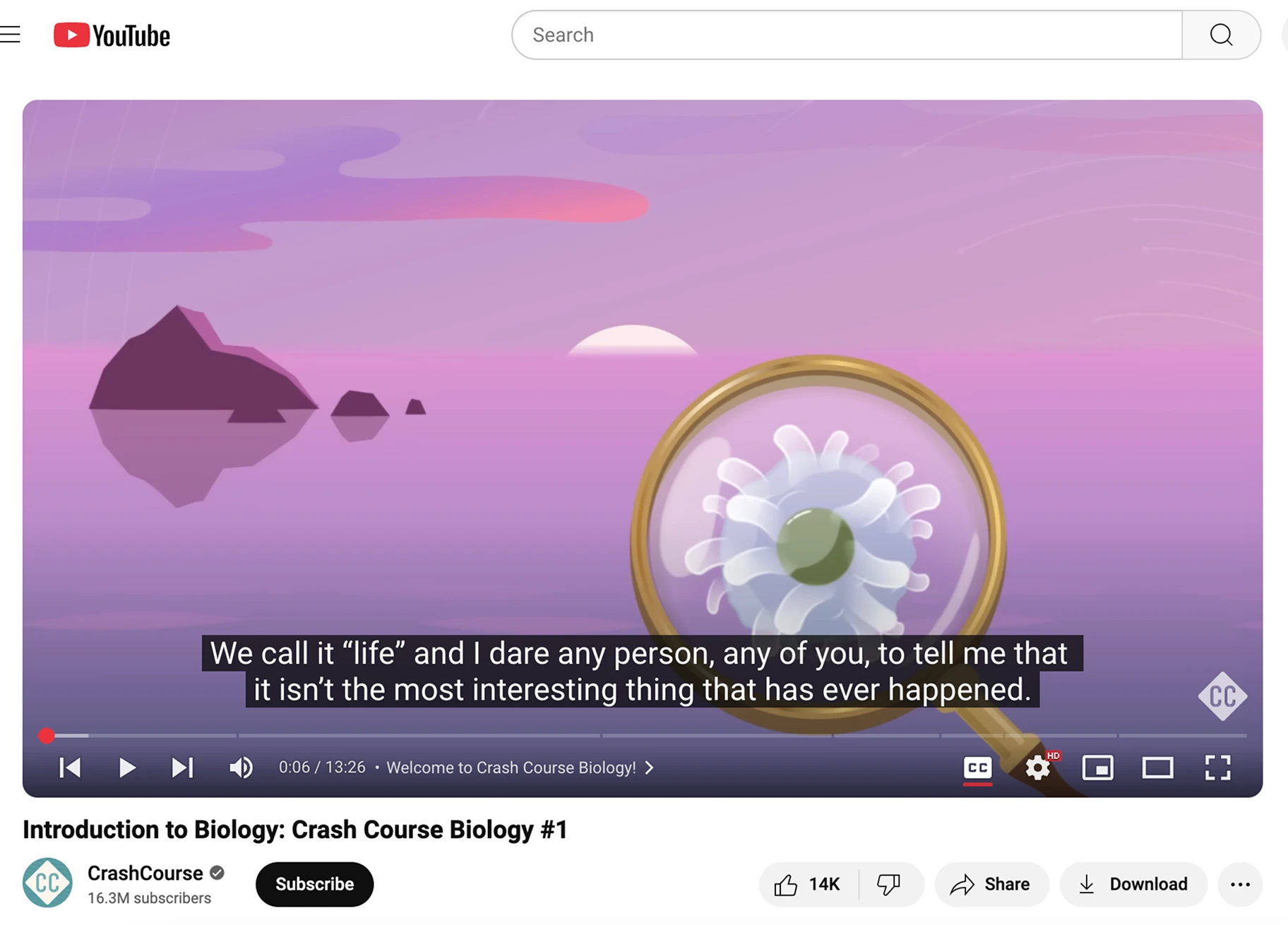
Find a resource
Choose any material - like a Google Doc, YouTube video, writing prompt, web article, part of your online textbook, a picture of your whiteboard... any resource you'd use with students can be Boosted.
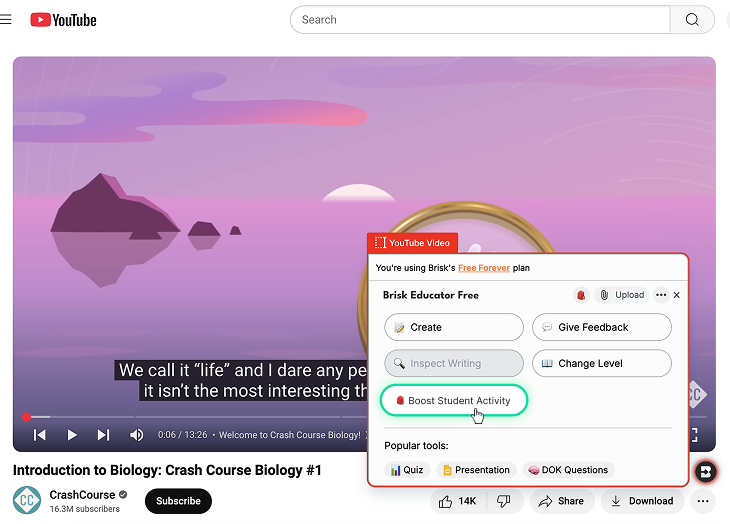
Boost it
Open the Brisk Chrome extension and click 'Boost Student Activity' to quickly turn your resource in to an AI-powered interactive chat experience.
Create and Customize Your Activity
Decide whether you want to engage, assess, or support students with their writing. Then, create an activity in seconds, aligned with learning objectives and state standards.*
*Available with Brisk for Schools and Districts
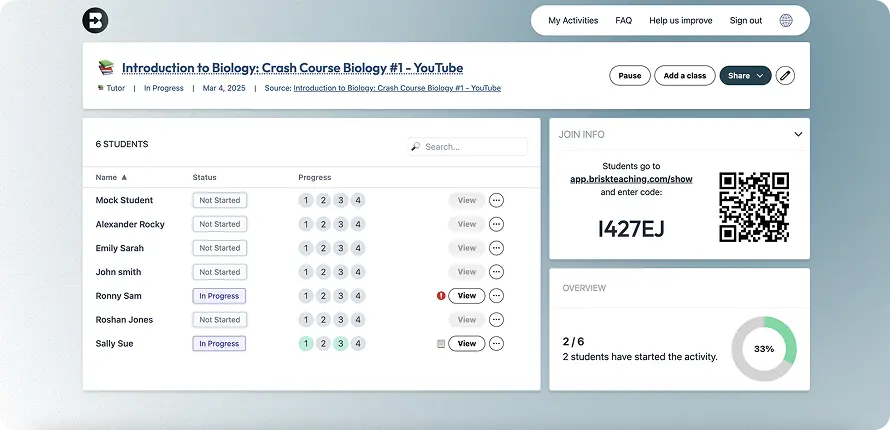
Share & Monitor
Share the activity with students via link, code, or QR code and track their engagement, as well as their progress toward the learning objectives.

The Boost Student Experience
Students access the activity with a link, code, or QR code
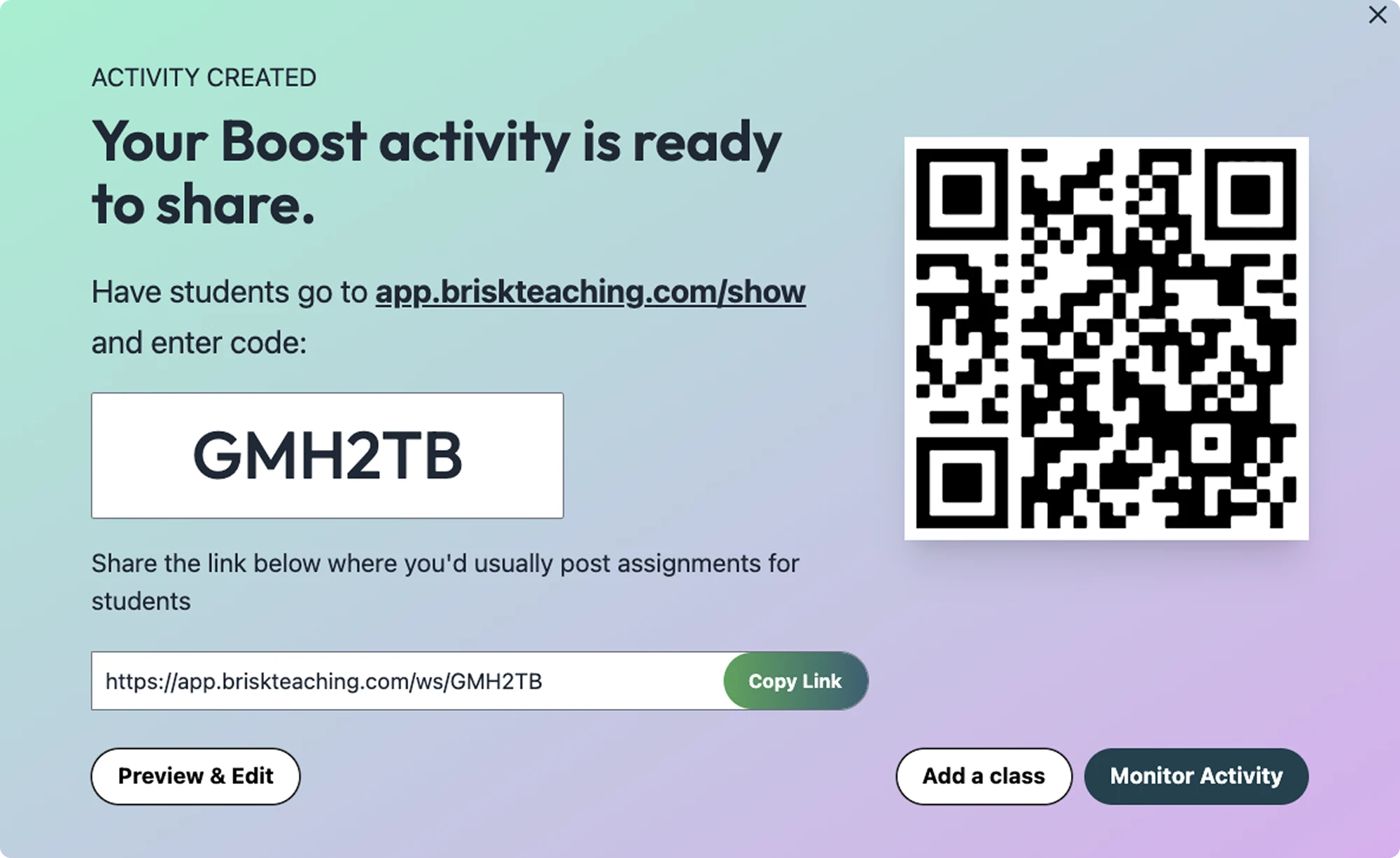
Students login with their name, or their Google e-mail address- you pick!
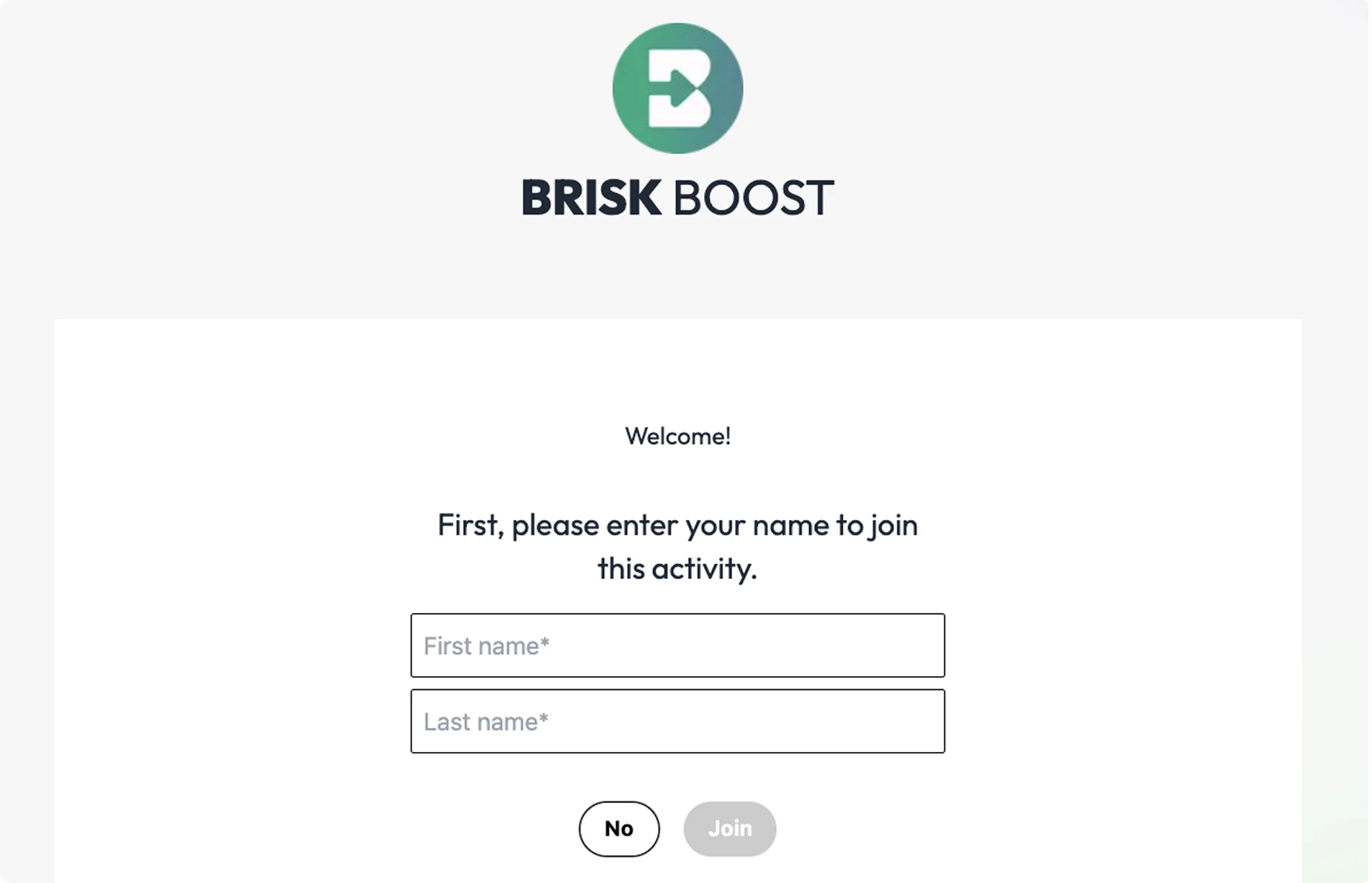
Students engage in their personalized AI-powered learning experience.
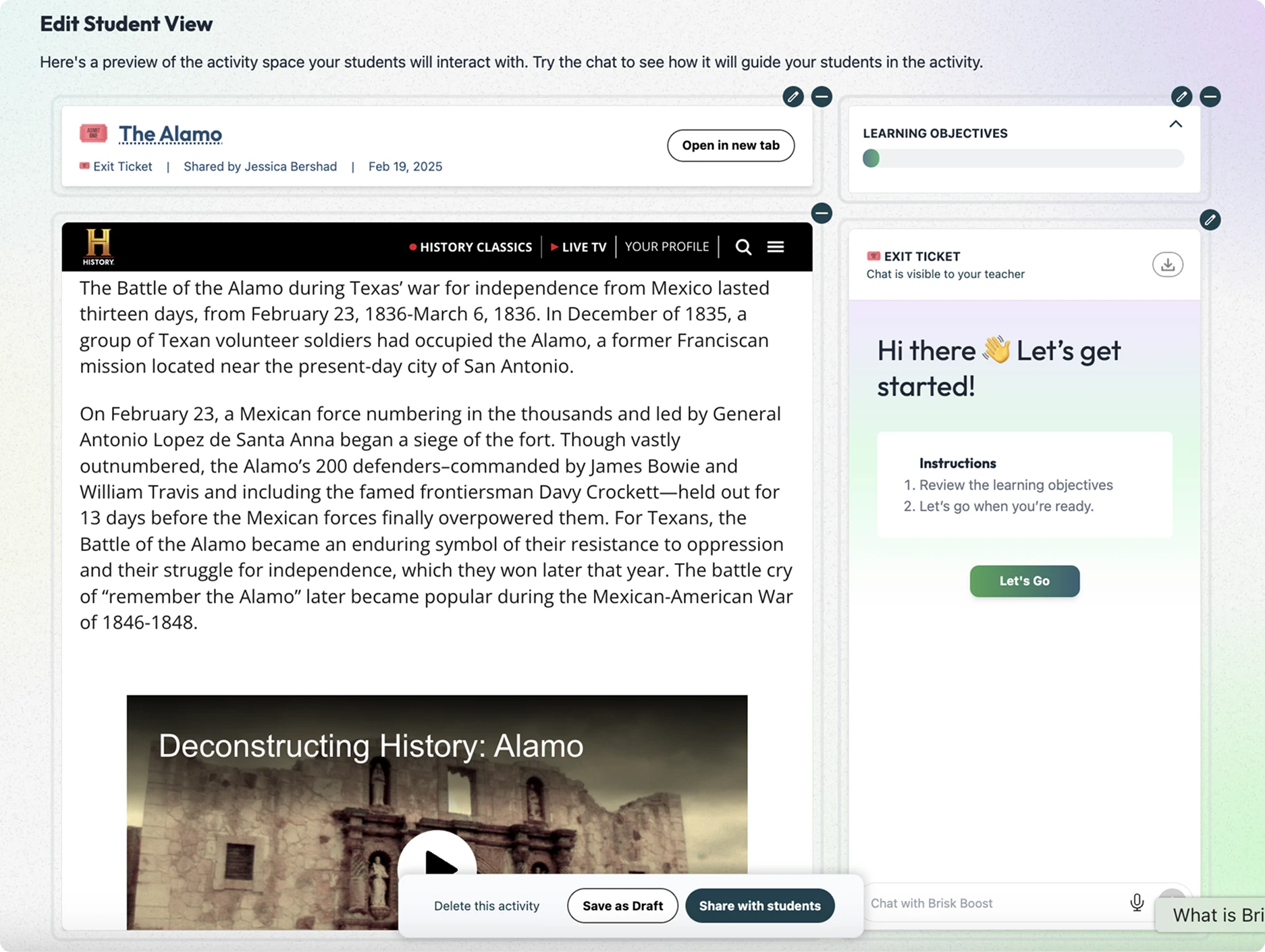
Brisk Boost is Safe and Secure
Brisk is EdTech Trusted Apps Certified and committed to student privacy. AI is powerful, but it should also be safe.
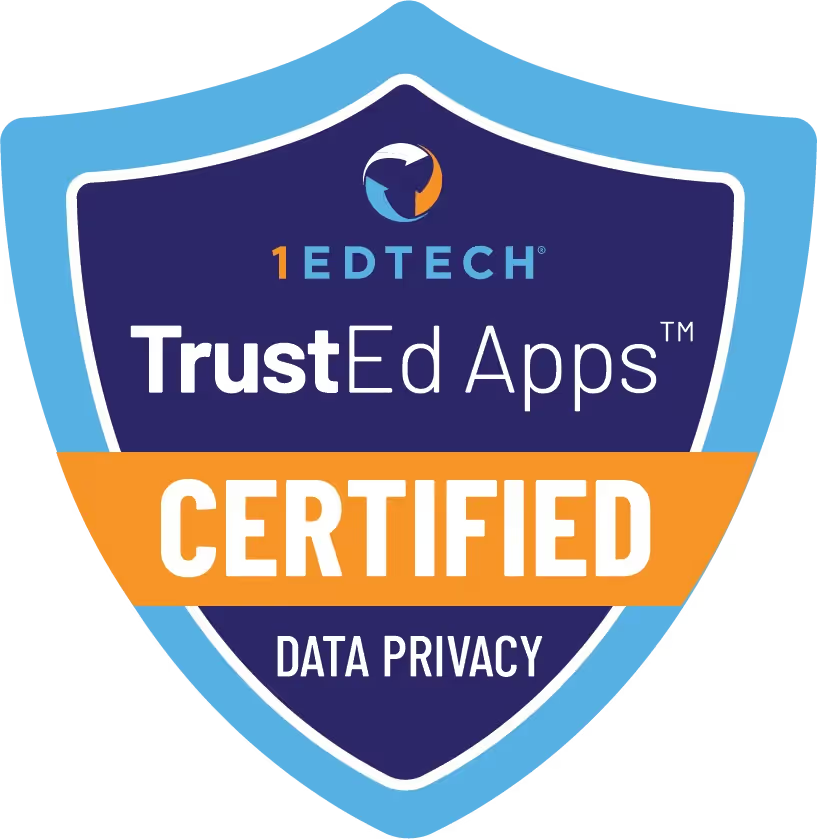
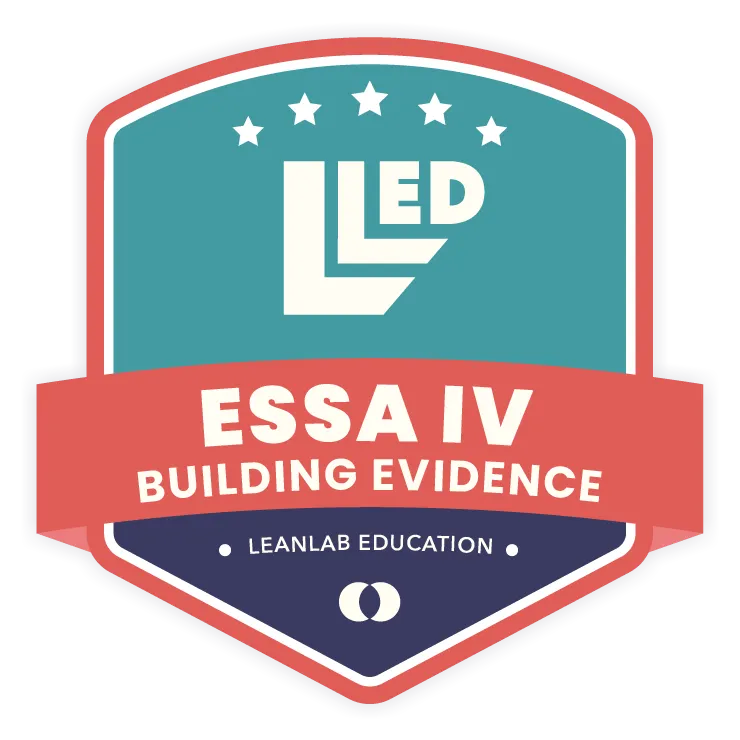
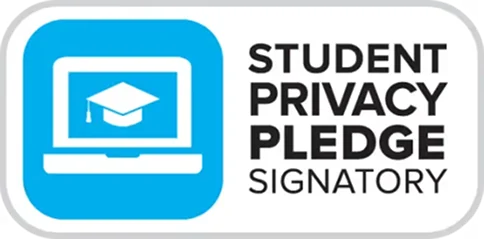
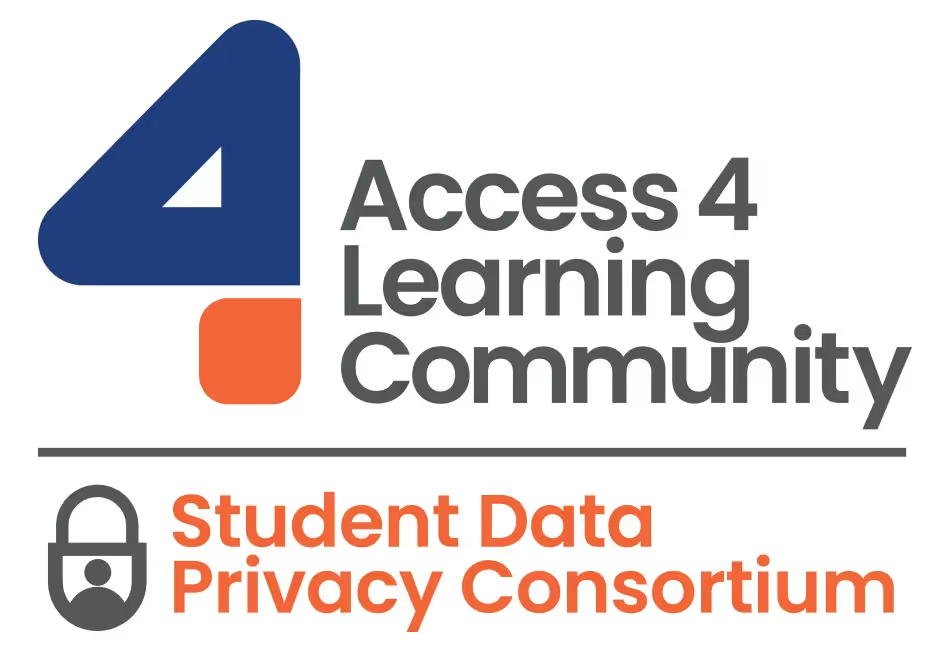


Engage Your Students with These AI-Powered Activities
Make Any Resource Engaging
Pick from activities like Debate, Tutor, and Character Chat to get students talking, thinking, and really diving into the material.
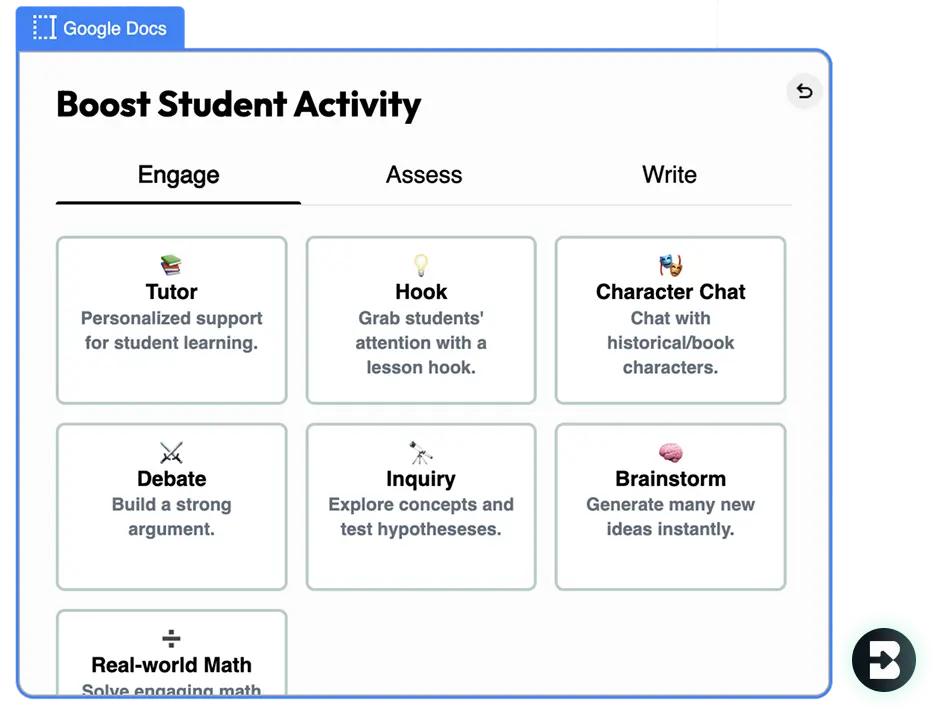
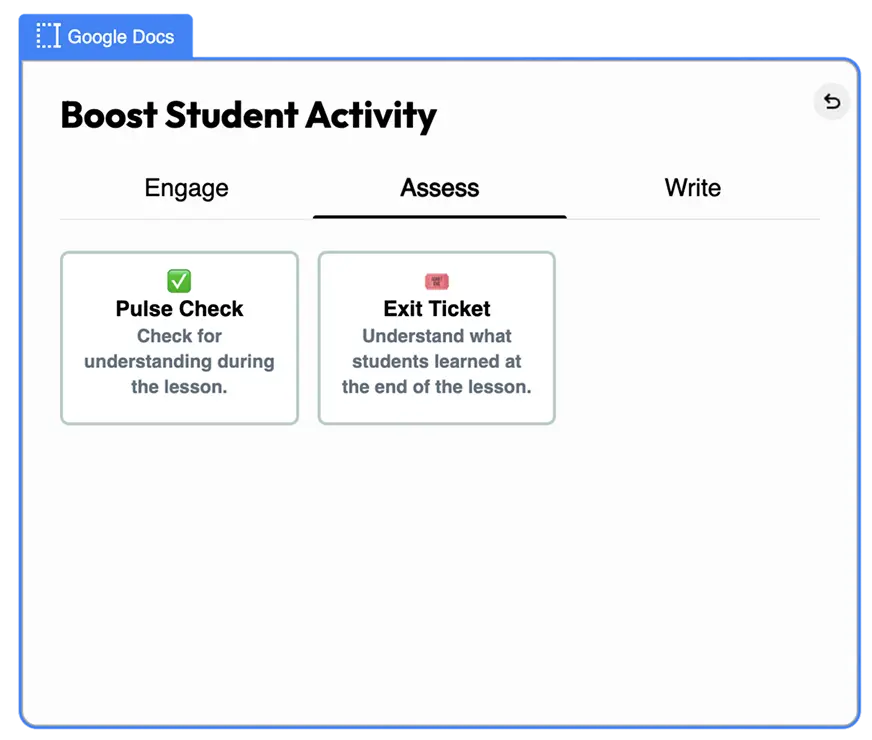
Assess Understanding Quickly
With activities like Pluse Checks and Exit Tickets, you'll know right away if students are getting it or need a little extra help.
Personalized Writing Support
Generate experiences that coach students on their writing with Brisk Boost’s Writing Coach, Glows and Grows, and Next Steps. With these tools, students will be asked guiding questions to encourage them to pause, think about they've learned, and improve their writing.
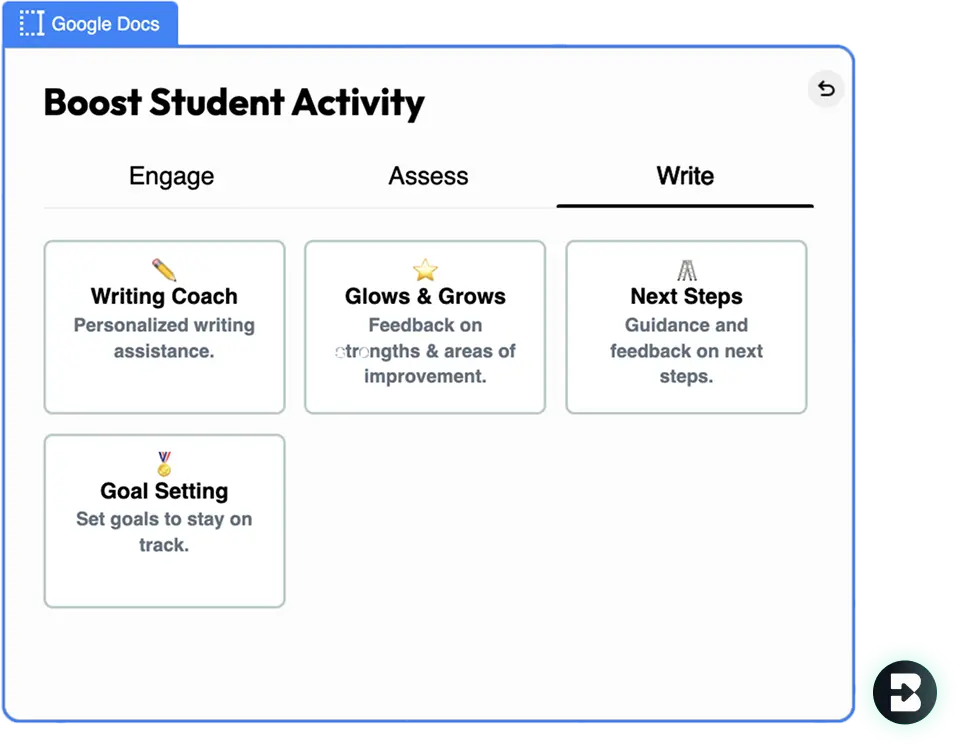
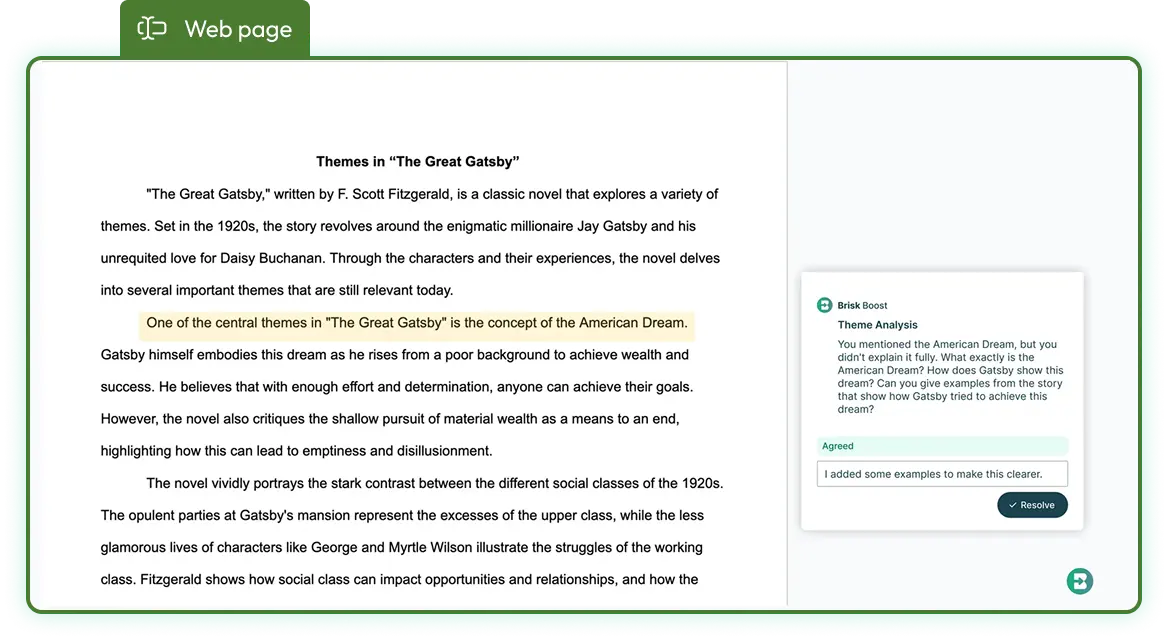
Student Feedback with the Boost Chrome Extension
The Boost Chrome extension lets students review their essays and get instant, detailed feedback directly in their Google Docs - all within the class period. It's a powerful way for them to improve their writing in real time.
Resources for Teachers
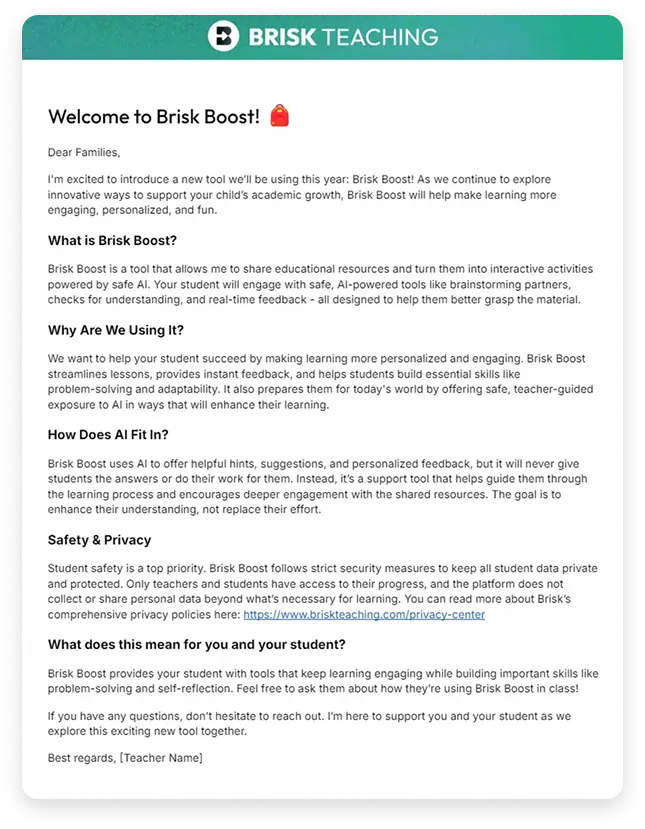
Brisk Boost Family Letter
Optional: Let families know how Brisk Boost supports student learning.
Why Teachers and Students Love Boost
«Non ho dovuto imparare Brisk, è così intuitivo. Ha capito cosa volevo e non ci è voluto altro tempo».
«Questo è davvero geniale, il miglior prodotto che abbia mai visto nella mia carriera di insegnante di 25 anni».
«Devo solo dire che Brisk è il regalo che continua a fare alla mia classe. L'ho usato quasi tutti i giorni... Come insegnante che ha lasciato l'insegnamento a causa del burnout ed è tornato perché mi mancava così tanto l'aula, il vostro strumento ha reso il mio lavoro MOLTO PIÙ GESTIBILE e mi ha permesso di dare un feedback di qualità ai miei studenti in pochi SECONDI! Come insegnante ELA, questo mi salva una vita. Davvero».
«A quale petizione devo firmare o a quale gruppo devo aderire per ottenere il premio BRISK FOREVER? Questo feedback mirato è incredibilmente accurato e mi ha già fatto risparmiare ore. Chiunque non lo usi è, siamo onesti, pazzi».
«Come insegnante di arti linguistiche, una delle parti più difficili del mio lavoro è fornire un feedback sufficientemente significativo ai miei studenti. Brisk mi ha permesso di fornire un feedback molto più specifico e concreto ai miei studenti. Mi ha anche aiutato a vedere più elementi di qualità che in precedenza avevo trascurato nel lavoro dei miei studenti».
«Brisk Teaching è uno strumento di intelligenza artificiale incredibile. Serve come modello per il feedback istantaneo degli studenti, che puoi modificare sul posto. Se fosse uscito anni fa, è probabile che più insegnanti si sentano molto meno esausti. Si vede che questo è un prodotto realizzato da insegnanti per insegnanti. Hanno pensato a tutto. Se sei un insegnante e non hai provato questo strumento, fallo».
«Non ho dovuto imparare Brisk, è così intuitivo. Ha capito cosa volevo e non ci è voluto altro tempo».
«Questo è davvero geniale, il miglior prodotto che abbia mai visto nella mia carriera di insegnante di 25 anni».
«Devo solo dire che Brisk è il regalo che continua a fare alla mia classe. L'ho usato quasi tutti i giorni... Come insegnante che ha lasciato l'insegnamento a causa del burnout ed è tornato perché mi mancava così tanto l'aula, il vostro strumento ha reso il mio lavoro MOLTO PIÙ GESTIBILE e mi ha permesso di dare un feedback di qualità ai miei studenti in pochi SECONDI! Come insegnante ELA, questo mi salva una vita. Davvero».
«A quale petizione devo firmare o a quale gruppo devo aderire per ottenere il premio BRISK FOREVER? Questo feedback mirato è incredibilmente accurato e mi ha già fatto risparmiare ore. Chiunque non lo usi è, siamo onesti, pazzi».
«Come insegnante di arti linguistiche, una delle parti più difficili del mio lavoro è fornire un feedback sufficientemente significativo ai miei studenti. Brisk mi ha permesso di fornire un feedback molto più specifico e concreto ai miei studenti. Mi ha anche aiutato a vedere più elementi di qualità che in precedenza avevo trascurato nel lavoro dei miei studenti».
«Brisk Teaching è uno strumento di intelligenza artificiale incredibile. Serve come modello per il feedback istantaneo degli studenti, che puoi modificare sul posto. Se fosse uscito anni fa, è probabile che più insegnanti si sentano molto meno esausti. Si vede che questo è un prodotto realizzato da insegnanti per insegnanti. Hanno pensato a tutto. Se sei un insegnante e non hai provato questo strumento, fallo».
«Non ho dovuto imparare Brisk, è così intuitivo. Ha capito cosa volevo e non ci è voluto altro tempo».
«Questo è davvero geniale, il miglior prodotto che abbia mai visto nella mia carriera di insegnante di 25 anni».
«Devo solo dire che Brisk è il regalo che continua a fare alla mia classe. L'ho usato quasi tutti i giorni... Come insegnante che ha lasciato l'insegnamento a causa del burnout ed è tornato perché mi mancava così tanto l'aula, il vostro strumento ha reso il mio lavoro MOLTO PIÙ GESTIBILE e mi ha permesso di dare un feedback di qualità ai miei studenti in pochi SECONDI! Come insegnante ELA, questo mi salva una vita. Davvero».
«A quale petizione devo firmare o a quale gruppo devo aderire per ottenere il premio BRISK FOREVER? Questo feedback mirato è incredibilmente accurato e mi ha già fatto risparmiare ore. Chiunque non lo usi è, siamo onesti, pazzi».
«Come insegnante di arti linguistiche, una delle parti più difficili del mio lavoro è fornire un feedback sufficientemente significativo ai miei studenti. Brisk mi ha permesso di fornire un feedback molto più specifico e concreto ai miei studenti. Mi ha anche aiutato a vedere più elementi di qualità che in precedenza avevo trascurato nel lavoro dei miei studenti».
«Brisk Teaching è uno strumento di intelligenza artificiale incredibile. Serve come modello per il feedback istantaneo degli studenti, che puoi modificare sul posto. Se fosse uscito anni fa, è probabile che più insegnanti si sentano molto meno esausti. Si vede che questo è un prodotto realizzato da insegnanti per insegnanti. Hanno pensato a tutto. Se sei un insegnante e non hai provato questo strumento, fallo».
«Non ho dovuto imparare Brisk, è così intuitivo. Ha capito cosa volevo e non ci è voluto altro tempo».
«Questo è davvero geniale, il miglior prodotto che abbia mai visto nella mia carriera di insegnante di 25 anni».
«Devo solo dire che Brisk è il regalo che continua a fare alla mia classe. L'ho usato quasi tutti i giorni... Come insegnante che ha lasciato l'insegnamento a causa del burnout ed è tornato perché mi mancava così tanto l'aula, il vostro strumento ha reso il mio lavoro MOLTO PIÙ GESTIBILE e mi ha permesso di dare un feedback di qualità ai miei studenti in pochi SECONDI! Come insegnante ELA, questo mi salva una vita. Davvero».
«A quale petizione devo firmare o a quale gruppo devo aderire per ottenere il premio BRISK FOREVER? Questo feedback mirato è incredibilmente accurato e mi ha già fatto risparmiare ore. Chiunque non lo usi è, siamo onesti, pazzi».
«Come insegnante di arti linguistiche, una delle parti più difficili del mio lavoro è fornire un feedback sufficientemente significativo ai miei studenti. Brisk mi ha permesso di fornire un feedback molto più specifico e concreto ai miei studenti. Mi ha anche aiutato a vedere più elementi di qualità che in precedenza avevo trascurato nel lavoro dei miei studenti».
«Brisk Teaching è uno strumento di intelligenza artificiale incredibile. Serve come modello per il feedback istantaneo degli studenti, che puoi modificare sul posto. Se fosse uscito anni fa, è probabile che più insegnanti si sentano molto meno esausti. Si vede che questo è un prodotto realizzato da insegnanti per insegnanti. Hanno pensato a tutto. Se sei un insegnante e non hai provato questo strumento, fallo».
«Non ho dovuto imparare Brisk, è così intuitivo. Ha capito cosa volevo e non ci è voluto altro tempo».

«Questo è davvero geniale, il miglior prodotto che abbia mai visto nella mia carriera di insegnante di 25 anni».

«Devo solo dire che Brisk è il regalo che continua a fare alla mia classe. L'ho usato quasi tutti i giorni... Come insegnante che ha lasciato l'insegnamento a causa del burnout ed è tornato perché mi mancava così tanto l'aula, il vostro strumento ha reso il mio lavoro MOLTO PIÙ GESTIBILE e mi ha permesso di dare un feedback di qualità ai miei studenti in pochi SECONDI! Come insegnante ELA, questo mi salva una vita. Davvero».

«A quale petizione devo firmare o a quale gruppo devo aderire per ottenere il premio BRISK FOREVER? Questo feedback mirato è incredibilmente accurato e mi ha già fatto risparmiare ore. Chiunque non lo usi è, siamo onesti, pazzi».

«Come insegnante di arti linguistiche, una delle parti più difficili del mio lavoro è fornire un feedback sufficientemente significativo ai miei studenti. Brisk mi ha permesso di fornire un feedback molto più specifico e concreto ai miei studenti. Mi ha anche aiutato a vedere più elementi di qualità che in precedenza avevo trascurato nel lavoro dei miei studenti».

«Brisk Teaching è uno strumento di intelligenza artificiale incredibile. Serve come modello per il feedback istantaneo degli studenti, che puoi modificare sul posto. Se fosse uscito anni fa, è probabile che più insegnanti si sentano molto meno esausti. Si vede che questo è un prodotto realizzato da insegnanti per insegnanti. Hanno pensato a tutto. Se sei un insegnante e non hai provato questo strumento, fallo».

Brisk Boost FAQ’s
see more
.svg)



.svg)

.svg)

















.webp)
%20(1).webp)
%20(2).webp)